
Tutorial - Melanjutkan tutorial sebelumnya, yang merupakan rangkaian cara menggunakan satu partisi swap dan partisi home untuk multi OS Linux. Pada artikel pertama kita telah menginstal distro pertama openSUSE11.3 dan artikel kedua telah kita bahas cara menginstal distro kedua Fedora 14.
Distro ketiga yang akan kita bahas cara penginstalannya ialah BackTrack 4 R2. Seperti telah kami sampaikan dalam artikel pertama, distro ketiga ini menjadi contoh kasus, dimana BackTrack 4 R2 belum mendukung sistem file yang digunakan oleh dua distro yang telah diinstal sebelumnya.
Baiklah, tanpa berpanjang lebar lagi, kita akan mulai menginstal BackTrack 4 R2 dalam rangkain cara menggunakan satu partisi swap dan partisi home untuk multi OS Linux ini.
Menginstal distro ketiga, BackTrack 4 R2.
Seperti biasa, jalankan CD/DVD installer BackTrack 4 R2 sebagai media booting pertama. Silahkan ikuti petunjuk instalasi hingga Anda mendapati halaman "Prepare Disk Space". Silahkan pilih opsi keempat "Manual" untuk menyusun partisi secara manual lalu tekan tombol "Forward" untuk melanjutkan...

Pada halaman "Prepare Partitions" Anda dapat melihat BackTrack mampu mengenali /dev/sda1 sebagai swap area dengan benar namun ia mengenali /dev/sda2, sda5 dan sda6 yang masing-masing merupakan partisi home, partisi root disto openSuse 11.3 dan partisi root distro Fedora 14 sebagai EXT3. Padahal, seperti kita ketahui bersama pada dua artikel sebelumnya, bahwa ketiga partisi tersebut menggunakan format sistem file EXT4...
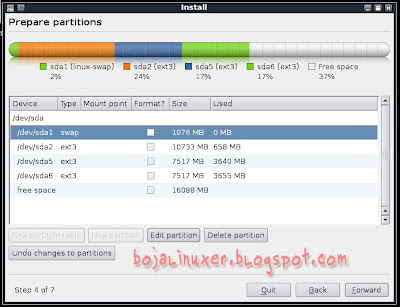
Jika Anda menjumpai kasus semacam ini, Anda jangan memaksakan diri untuk tetap menggunakan sda2 sebagai partisi home, karena potensi kerusakan instalasi distro sebelumnya dan hilangnya data-data pada partisi tersebut sangat besar. Sebagai pilihan, kita dapat membiarkan agar home direktori user diletakkan pada root partisi BackTrack. Ini artinya kita tidak menyiapkan partisi home atau kita tetap membuat partisi home pada ruang kosong yang masih tersedia. Dalam contoh ini, kami memilih opsi kedua yaitu membuat partisi terpisah pada ruang kosong untuk home direktori user Backtrack.
Silahkan pilih "free space" lalu tekan tombol "New partition" untuk membuat partisi home. Pilih "Logical" pada opsi "Type for the new partition", isi kolom "New partition size..." dengan kapasatas yang Anda inginkan dalam satuan mb, pada contoh ini kami memasukkan nilai "1500". Pada menu dropdown "Use as" pilih "Ext3 journaling file system" dan pada menu "Mount point" silahkan pilih "/home"...

Langkah berikutnya adalah membuat partisi root, pilih "free space" lalu tekan tombol "New partition". Pilih "Logical" pada opsi "Type for the new partition", isi kolom "New partition size..." dengan kapasatas yang Anda inginkan dalam satuan megabytes, pada contoh ini kami memasukkan nilai "9000", sebagai catatan, BackTrack 4 R2 sekurangnya membutuhkan partisi root sebesar 8 GB. Pada menu dropdown "Use as" pilih "Ext3 journaling file system" dan pada menu "Mount point" silahkan pilih "/"...

Setelah susunan partisi instalasi BackTrack selesai dibuat, klik tombol "Forward" untuk melanjutkan proses instalasi...
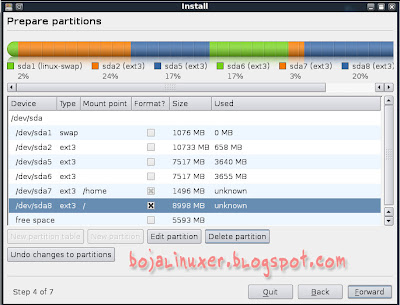
Pada halaman "Ready to install", klik tombol "Advenced...", pada dialog "Advenced options" pastikan pilihan "Install boot loader" telah dipilih dan pada "Device for boot loader installation" device yang dipilih adalah "/dev/sda". Lihat gambar untuk jelasnya...

Lanjutkan dengan menekan tombol "Install" dan proses instalasi BackTrack 4 R2 akan dilanjutkan, tunggulah hingga proses instalasi diselesaikan...

Setelah instalasi selesai, segeralah reboot komputer, Anda akan menjumpai menu grub seperti terlihat pada gambar berikut...

Catatan kasus: Meskipun Backtrack 4 R2 mampu mengenali dan menyusun menu untuk sistem yang telah ada sebelumnya (openSUSE 11.3 dan Fedora 14), lihat gambar di atas.. namun karena belum mendukung file sistem yang digunakan oleh kedua ditro tersebut maka ketika kita hendak menjalankan distro lain (Fedora 14 misalnya) melalui menu grub ini, akan ditampilkan pesan kesalahan seperti nampak pada gambar berikut...
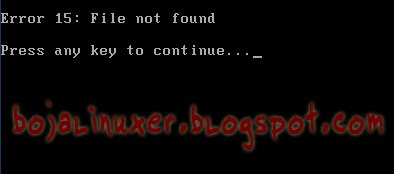
Silahkan pilih menu "BackTrack 4 R2, kernel 2.6.35.8" untuk menjalankan BackTrack 4 R2. Pada layar login, silahkan masukkan username "root" dengan password "toor". Untuk bekerja dengan GUI, silahkan ketik "startx" lalu tekan enter untuk menjalankan desktop KDE pada distro BackTrack 4 R2...

Kesimpulan:
- BackTrack 4 R2 dapat menggunakan partisi swap bersama distro lain namun tidak dapat menggunakan partisi home besama-sama distro lain yang telah diinstal sebelumnya.
- Karena BackTrack belum mendukung sistem file yang digunakan distro sebelumnya maka kita tidak dapat menggunakan grub pada distro ini untuk menjalankan distro lainnya.
Saran:
- Sebaiknya Distro BackTrac 4 R2 diinstal sebagai sistem pertama sehingga distro-distro yang diinstal berikutnya, yang telah mendukung sitem file EXT3 akan dapat mejalankan BackTrack dari menu grub yang digunakan.
Kita akan melanjutkan tutorial ini dengan menginstal distro terakhir, Ubuntu 10.10 pada artikel berikutnya.
Bersambung...


Om , ini yang saya pusing , kalo partisi nya lebih dari 3 apa tidak akan mempengaruhi kinerja Komputer yah ?
ReplyDelete@Paradox: jumlah partisi dalam sebuah komputer tak akan mempengaruhi atau malah tak berhubungan langsung dengan kinerja komputer.. :)
ReplyDeleteJustru ada yang menyarankan, jika Anda menggunakan hardisk berkapasitas besar untuk membaginya dalam beberapa partisi.. :)
Mas,kalau backtrack dinstall sbg sistem pertama apakah utk install distro lainnya caranya tetap sama?
ReplyDeleteTrs partisi home-nya BT bs jadi 1 dg distro lainnya nggak?
@Green: Iya, kalau BT menjadi sistem pertama maka cara penginstalan distro berikutnya tetap sama.. :)
ReplyDeleteKarena BT akan menggunakan ext3 untuk memformat partisi home.. maka dipastikan distro berikutnya juga dapat menggunakan partisi tersebut karena telah mendukung penggunaan file sistem ext3.. :)
Kalau utk partisi root distro lain gmn mas? ttp ext4 atau ext3?
ReplyDelete@green: iya, tentu begitu.. jangi home partisi menggunakan ext3 dan untuk partisi rootnya tetap menggunakan ext4.. :)
ReplyDeleteOk makasih mas :)
ReplyDeleteKpn2 tanya lagi :D
@Green: sama-sama.. terima kasih sudi berkunjung.. ^_^
ReplyDeleteMas,mau tanya lagi :D
ReplyDeletekalau mau install multi OS dg OpenBSD caranya sama?
@Green: sama saja.. tinggal sesuaikan dengan kebutuhan BSD ... :)
ReplyDeletemas mo tanya gimana caranya mau instal/pasang mo nambah wordlist buat bobol wpa.
ReplyDeletemakasih atas bantuannya
solusinya.
ReplyDeleteAku pemula linux dan mencoba install 2 os linux.
1. install ubuntu maverick pada /dev/hda2,
2. intall backtrack 3 pd /dev/hda1,
reboot dan boot pada ubuntu,jendela yang muncul adlh windows X alias tty1. gimana cara mengubahnya ke boot normal. dan waktu boot ke backtrack semuanya normal. Terima kasih. salam. aku tunggu jawabannya. (usman.lakkase15@gmail.com)
@Usman: pastikan Ubuntu yang Anda instal adalah versi Desktop dan bukan server. Jika yg diinstal adalah versi desktop namun tetap masuk ke tty1 tentu anda diminta login dengan memasukkan username lalu password, silhkan masukkan keduanya. Setelah berhasil login, pada konsole ketik perintah "startx" tanpa kutip lalu enter, tunggu reaksinya apakah GUI berhasil dijalankan atau tidak, jika tidak, semestinya akan ditampilkan pesan kesalahan, nah dari pesan kesalahan itu Anda akan tahu penyebab desktop Ubuntu tidak dapat dijalankan.. :)
ReplyDeletemas klo install ulang sabily alquds 10.10 gimana mas? artinya tidak ada data yang hilang
ReplyDelete@Anonim: kalau Anda memisahkan partisi /home dengan partisi sistem saat menginstal sabily maka Anda cukup memount ulang partisi tersebut tanpa perlu melakukan format sehingga data yg tersimpan akan tetap aman. Namun jika Anda tidak membuat partisi /home terpisah maka Anda harus melakukan pembackupan terhadap data terlebih dahulu sebelum menginstal ulang.. :)
ReplyDeletekalo instal bt5 .img ke vmware kok g bisa yah...
ReplyDeletenot found any operaring system,,itu gmna yah
mohon penjelasannya nubie :D
@aei: file .img tidak dapat dijalankan secara langsung dari vmware, sebaiknya anda mendownload dan menggunakan yang versi .iso.. :)
ReplyDeleteass....maaf...bang..aq mau tanya,,,gimna caranya menyatukan wordlist,atau masukin wordlist ke bt,,aq pakai bt4 r2,,aq cb buka wpa pakai bt4 r2 ini tp,hasil nya nihil.. ga pernah keluar pasword nya..yg keluar tulisan,,,try new wordlist,, mhn pncrahan nya bang,,,trima ksh sblm nya,,
ReplyDelete@anonim: tidak banyak yang dapat kami bantu tentang pemantauan WPA itu.. :) melihat keluhan Anda tentu proteksi WPA sasaran yang dituju telah lebih baik, mungkin Anda dapat memanfaatkan mesin pencarian untuk mendapatkan cara mengupdate wordlist agar kombinasi password yang mungkin dapat ditebak lebih banyak... :)
ReplyDeleteassalamualaikum
ReplyDeletesy sdah install bt4 r2 di laptop dan kluar grubnya jg sama
cman gk bsa msuk ke GUInya
mhon pencerahanya bro makasih
@dije setelah login dengan mode text ketik startx untuk menjalankan mode GUI.. :)
ReplyDelete